
Le mode sombre est une fonction qui change l'interface utilisateur en un arrière-plan sombre. Ceci est particulièrement agréable pour les yeux la nuit lorsque la lumière est faible.. Ensuite, Nous vous montrons comment activer automatiquement le mode sombre au coucher du soleil sur votre appareil Android.
Le mode sombre à l'échelle du système est arrivé sur Android avec le lancement d'Android 10 et il est activé dans toutes les versions suivantes. La partie de “l’ensemble du système” signifie que l’arrière-plan sombre s’applique à l’ensemble du système d’exploitation, pas seulement des applications individuelles. À cause de, nous pouvons l'activer partout avec un simple interrupteur, ou encore mieux, le programmer.
EN RELATION: Comment activer le mode sombre sur Android
Bien que le mode sombre à l'échelle du système soit activé pour tous les appareils Android 10 Ou plus récent, la procédure pour l'activer peut être différente selon le téléphone ou le fabricant. Nous allons vous montrer à quoi cela ressemble pour les appareils Google Pixel et Samsung Galaxy.
Premier, glisser vers le bas depuis le haut de l'écran (une fois ou deux, selon le fabricant de votre appareil) et appuyez sur l’icône d’engrenage pour ouvrir le menu “Réglage”.
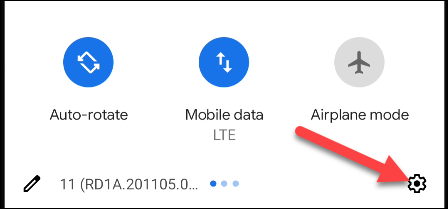
Ensuite, accédez aux paramètres de “Filtrer”.
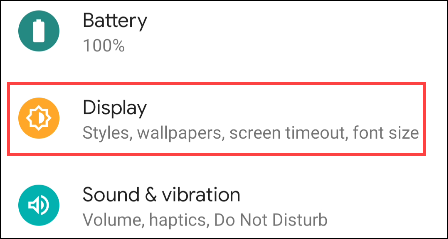
C'est là que les choses seront différentes, selon le fabricant de l'appareil. La plupart l’appellent “Voie sombre” O “Thème sombre”, mais certains l’appellent “Mode nuit”.
Pour entrer les paramètres de programmation, Toucher “Thème sombre” sur des téléphones comme Google Pixel.
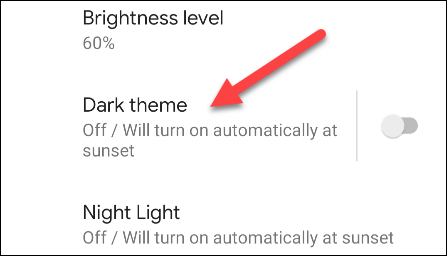
Les appareils Samsung Galaxy offriront “Paramètres du mode sombre”.
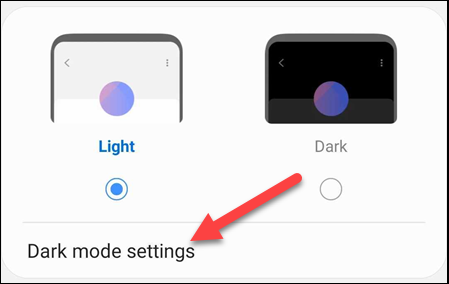
Ensuite, Toucher “Programme”.

Maintenant, nous pouvons choisir “Actif du crépuscule à l’aube”, comme on le voit ici sur un Google Pixel.
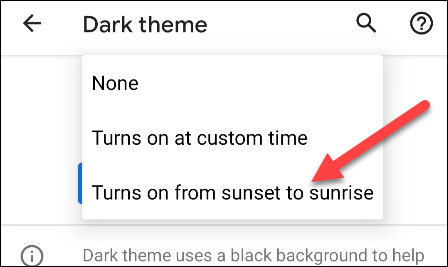
Sur les smartphones Samsung Galaxy, la configuration s’appelle simplement “Coucher de soleil au lever du soleil”.
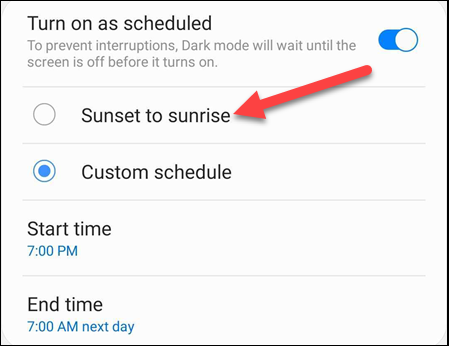
C'est tout! Pour que les applications suivent le changement de thème automatique, vous voudrez chercher un “Thème” En bas à gauche. Si l'application prend en charge le mode sombre à l'échelle du système, vous verrez une option pour que le thème suive le système.

Quand vient le coucher du soleil, toutes les applications qui suivent les paramètres du système passeront en mode sombre. C'est un excellent moyen de protéger vos yeux la nuit et vous n'avez besoin d'aucune intervention après l'avoir configuré..
setTimeout(fonction(){
!fonction(F,b,e,v,m,t,s)
{si(f.fbq)revenir;n=f.fbq=fonction(){n.callMethod?
n.callMethod.apply(m,arguments):n.queue.push(arguments)};
si(!f._fbq)f._fbq=n;n.push=n;n.chargé=!0;n.version=’2.0′;
n.queue=[];t=b.createElement(e);t.async=!0;
t.src=v;s=b.getElementsByTagName(e)[0];
s.parentNode.insertAvant(t,s) } (window, document,'scénario',
'https://connect.facebook.net/en_US/fbevents.js’);
fbq('init', « 335401813750447 »);
fbq('Piste', « Page View »);
},3000);






